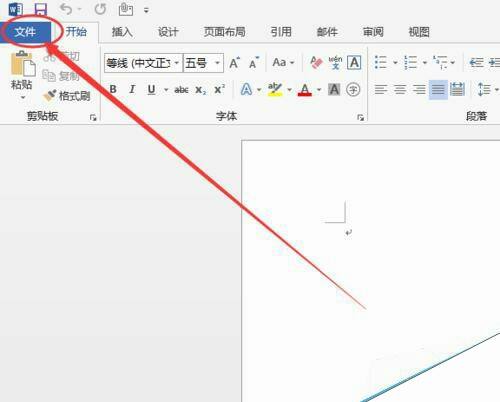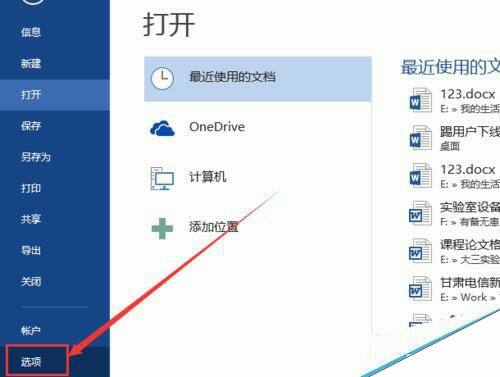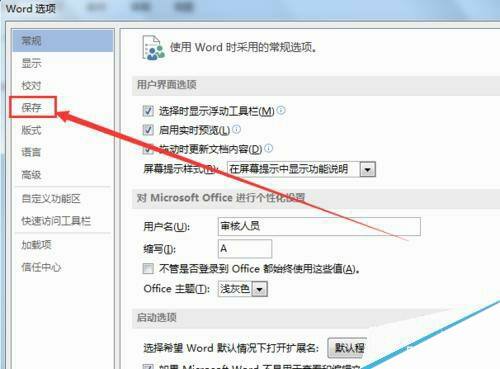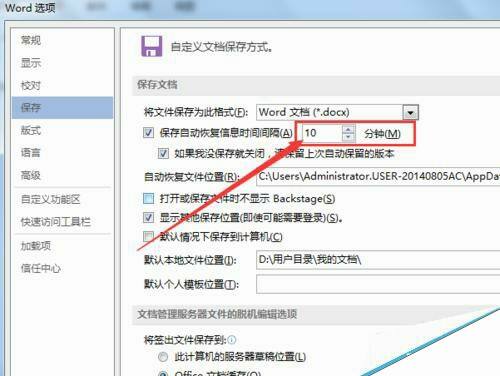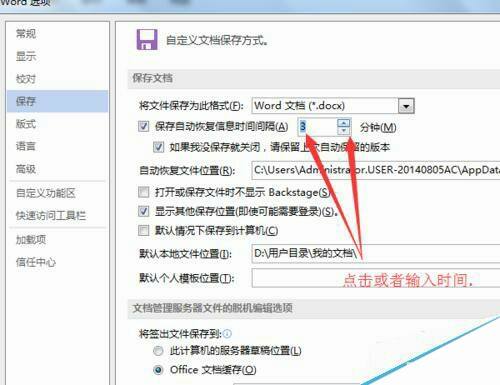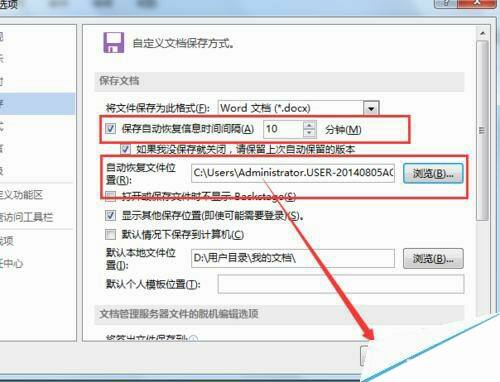word怎么更改自动保存时间间隔?
办公教程导读
收集整理了【word怎么更改自动保存时间间隔?】办公软件教程,小编现在分享给大家,供广大互联网技能从业者学习和参考。文章包含386字,纯文字阅读大概需要1分钟。
办公教程内容图文
选择选项,进入选项设置。点击文件之后,点击选择选项,进入word选项,对文件进行设置。
选择保存。进入文件选项设置界面之后,点击保存按钮,进入保存设置界面。
更改保存时间间隔。默认保存时间间隔是10分钟,如果word没有保存,系统会在10min之内进行保存,保存时间间隔太长会导致出现异常的时候文档价值降低,保存时间间隔太短,会使word占用更多的计算机,导致性能降低。
通过点击右侧的箭头调整时间间隔,每次点击调整一分钟;也可以直接在输入框中直接输入分钟数进行快速更改时间。
更改临时文件存储位置,点击自动恢复位置,就可以更改自动保存的文件路径,设置好之后点击确定,就可以保存设置。
注意事项
保存时间间隔太长会导致出现异常的时候文档价值降低,保存时间间隔太短,会使word占用更多的计算机,导致性能降低
办公教程总结
以上是为您收集整理的【word怎么更改自动保存时间间隔?】办公软件教程的全部内容,希望文章能够帮你了解办公软件教程word怎么更改自动保存时间间隔?。
如果觉得办公软件教程内容还不错,欢迎将网站推荐给好友。